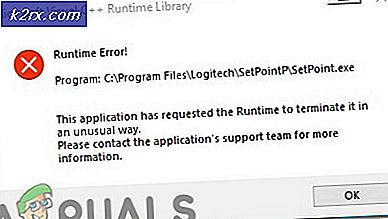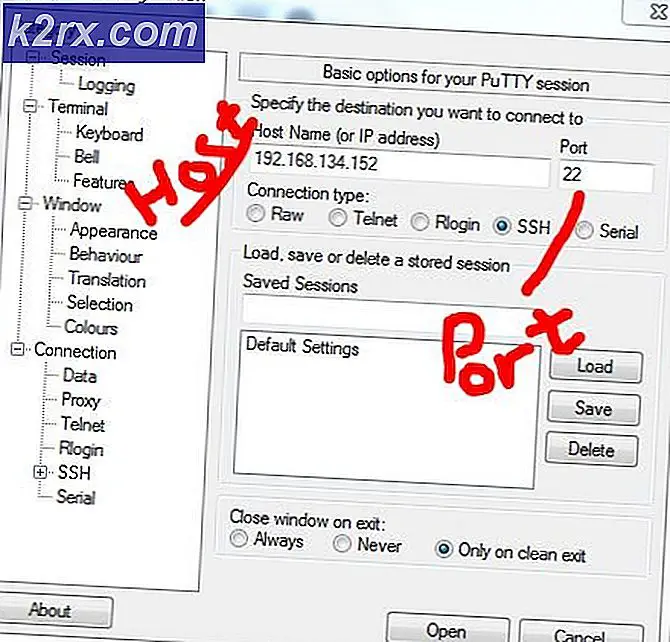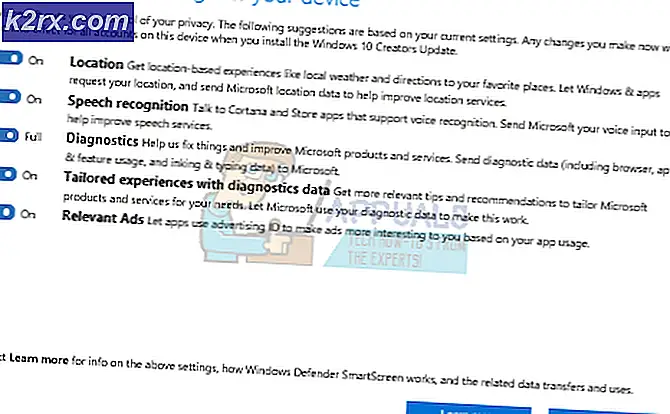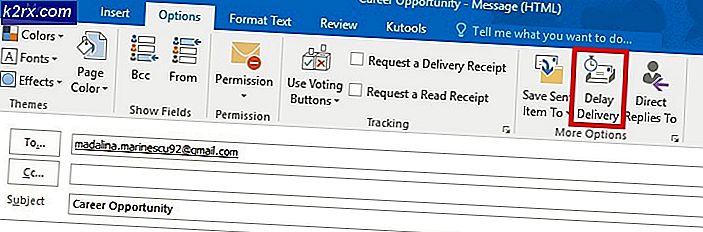วิธีการปลดล็อก Windows 7 Professional และ Enterprise เมื่อถูกล็อคโดยผู้ใช้โดเมน
ในระบบปฏิบัติการ Windows ผู้ดูแลระบบมีอำนาจเหนือบัญชีผู้ใช้อื่น ๆ อยู่เสมอ ซึ่งรวมถึงการสร้างและลบข้อมูลเหล่านั้นและที่สำคัญยิ่งกว่านั้นก็คือความสามารถในการล็อกเอาไว้ การบันทึกผู้ใช้จะมีความสำคัญเมื่อฝ่ายสนับสนุนด้านไอทีจำเป็นต้องทำการบำรุงรักษาเครื่องคอมพิวเตอร์หรือปิดเครื่องอย่างปลอดภัย ซึ่งสามารถทำได้จากระยะไกลหรือด้วยตนเอง
ใน Windows XP ถ้าผู้ใช้ล็อกอินบัญชีไว้ในพีซีเพียงเท่านี้คุณก็สามารถปลดล็อกคอมพิวเตอร์โดยใช้ข้อมูลประจำตัวของผู้ดูแลระบบและจะออกจากระบบเพื่อให้ผู้ดูแลระบบสามารถทำงานได้ ฟังก์ชันนี้หายไปใน Windows 7 และ Windows 8 ดังนั้นคำถามคือคุณลักษณะนี้หรือคุณลักษณะที่คล้ายกันนี้สามารถใช้ได้ใน Windows 7 Enterprise / Professional ถ้าปิดใช้งาน Fast User Switching (FUS)?
เทคนิคการสลับผู้ใช้อย่างรวดเร็วพร้อมใช้งานเมื่อคุณล็อกเครื่องคอมพิวเตอร์ หากต้องการใส่ง่ายๆก็คือปุ่มที่เขียนผู้ใช้สวิทช์เมื่อคุณล็อกบัญชี แต่สำหรับความปลอดภัยและนโยบายของ บริษัท คุณลักษณะนี้จะถูกปิดใช้งานโดยผู้เชี่ยวชาญด้านไอที ด้วยวิธีนี้ผู้ใช้เพียงรายเดียวสามารถล็อกอินเข้าสู่เครื่องคอมพิวเตอร์ได้จนกว่าจะมีการรีสตาร์ทหรือผู้ใช้ล็อกออฟ นอกจากนี้ยังช่วยให้ผู้ใช้บันทึกข้อมูลที่มีค่าซึ่งอาจสูญหายได้เมื่อผู้ใช้รายอื่นล็อกไฟล์เหล่านี้เพื่อที่จะสามารถเข้าสู่ระบบได้
ดังนั้นคุณจะได้รับคุณลักษณะการปลดล็อกผู้ดูแลระบบใน Windows 7 Enterprise / Professional PC หรือคุณลักษณะที่คล้ายกันได้อย่างไรโดยไม่ต้องเปิดใช้เทคนิค Fast User Switching หรือรีสตาร์ทเครื่องคอมพิวเตอร์ของคุณ? บทความนี้จะให้วิธีการในการทำเช่นนี้
วิธีที่ 1: การปรับใช้แฟ้ม. DLL ของผู้ดูแลระบบ
ซอฟต์แวร์นี้ให้เครดิตกับ Oliver Friewald และแชร์กับ SkyDrive ได้รับการตรวจสอบโดย windows และมีรายงานว่าไม่ได้ละเมิดนโยบายและแนวทางของ Windows API ใด ๆ กล่าวอีกนัยหนึ่งความปลอดภัยของคุณจะไม่ถูกบุกรุก ตัวติดตั้งเล็ก ๆ นี้สร้างปุ่มใต้ชื่อผู้ใช้และรหัสผ่านที่เรียกว่าข้อมูลประจำตัวอื่น ๆ จากนั้นนำคุณไปยังหน้าจอที่คุณสามารถเลือก 'ผู้ดูแลระบบ' และใส่รายละเอียดของบุคคลที่เป็นสมาชิกของกลุ่มผู้ดูแลระบบในระบบ การดำเนินการนี้จะช่วยให้คุณสามารถใส่ข้อมูลรับรองผู้ดูแลระบบของคุณในภายหลังจากออกจากระบบผู้ใช้รายอื่นได้
PRO TIP: หากปัญหาเกิดขึ้นกับคอมพิวเตอร์หรือแล็ปท็อป / โน้ตบุ๊คคุณควรลองใช้ซอฟต์แวร์ Reimage Plus ซึ่งสามารถสแกนที่เก็บข้อมูลและแทนที่ไฟล์ที่เสียหายได้ วิธีนี้ใช้ได้ผลในกรณีส่วนใหญ่เนื่องจากปัญหาเกิดจากความเสียหายของระบบ คุณสามารถดาวน์โหลด Reimage Plus โดยคลิกที่นี่- ดาวน์โหลดเครื่องมือ AdministrativeUnlock จาก ที่นี่ ตรวจสอบว่าคุณดาวน์โหลดไฟล์ที่เข้ากันได้กับแพลตฟอร์มของคุณเช่น x86 สำหรับคอมพิวเตอร์ 32 บิตและ x64 สำหรับคอมพิวเตอร์ 64 บิต
- แยกไฟล์ออกจากตำแหน่งชั่วคราว (เช่นเดสก์ท็อป)
- คลิกขวาที่ไฟล์ CMD ที่ติดตั้งและเลือก 'Run as administrator' สำหรับ Windows 7 64-bit - เลือก Install_x64.cmd สำหรับ Windows 7 32-bit - เลือก Install_x86.cmd (ถ้าคุณไม่แน่ใจว่าเป็นไปได้มากว่านี้ ตัวเลือกของคุณ)
- หากได้รับพร้อมท์จากคอมพิวเตอร์ให้ใส่ชื่อผู้ใช้และรหัสผ่านของผู้ดูแลระบบจากนั้นให้พรอมต์คำสั่งให้เสร็จสิ้นการติดตั้ง
- ขณะนี้เมื่อคุณไปที่หน้าจอปลดล็อคระบบคุณจะมีตัวเลือกใหม่ที่เรียกว่า "ข้อมูลประจำตัวอื่น ๆ "
- หลังจากเลือก "ข้อมูลประจำตัวอื่น ๆ " แล้วให้เลือก "การดูแลระบบปลดล็อก" คุณจะต้องมีชื่อผู้ใช้และรหัสผ่านของผู้ดูแลระบบเพื่อเข้าสู่ระบบ
- หลังจากป้อนชื่อผู้ใช้และรหัสผ่านของผู้ดูแลระบบผู้ใช้ระบบรายอื่นจะถูกล็อกเอาต์พร้อมสำหรับผู้ใช้ถัดไปเพื่อเข้าสู่ระบบ
Windows 7 Enterprise / Professional และ Windows 7 รุ่นอื่น ๆ ไม่มีความแตกต่างกันดังนั้นเครื่องมือนี้จะทำงานได้ดี ระวัง แต่ การล็อกเอาต์ผู้ใช้ที่ถูกล็อกอาจทำให้เขาสูญเสียข้อมูลที่ยังไม่ได้บันทึก ยังไม่ชัดเจนว่า Microsoft จะให้คุณลักษณะที่สำคัญนี้ในเวอร์ชันถัดไปหรือสร้างขึ้น
PRO TIP: หากปัญหาเกิดขึ้นกับคอมพิวเตอร์หรือแล็ปท็อป / โน้ตบุ๊คคุณควรลองใช้ซอฟต์แวร์ Reimage Plus ซึ่งสามารถสแกนที่เก็บข้อมูลและแทนที่ไฟล์ที่เสียหายได้ วิธีนี้ใช้ได้ผลในกรณีส่วนใหญ่เนื่องจากปัญหาเกิดจากความเสียหายของระบบ คุณสามารถดาวน์โหลด Reimage Plus โดยคลิกที่นี่